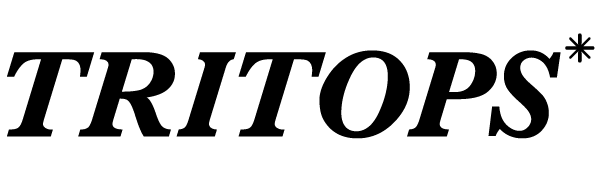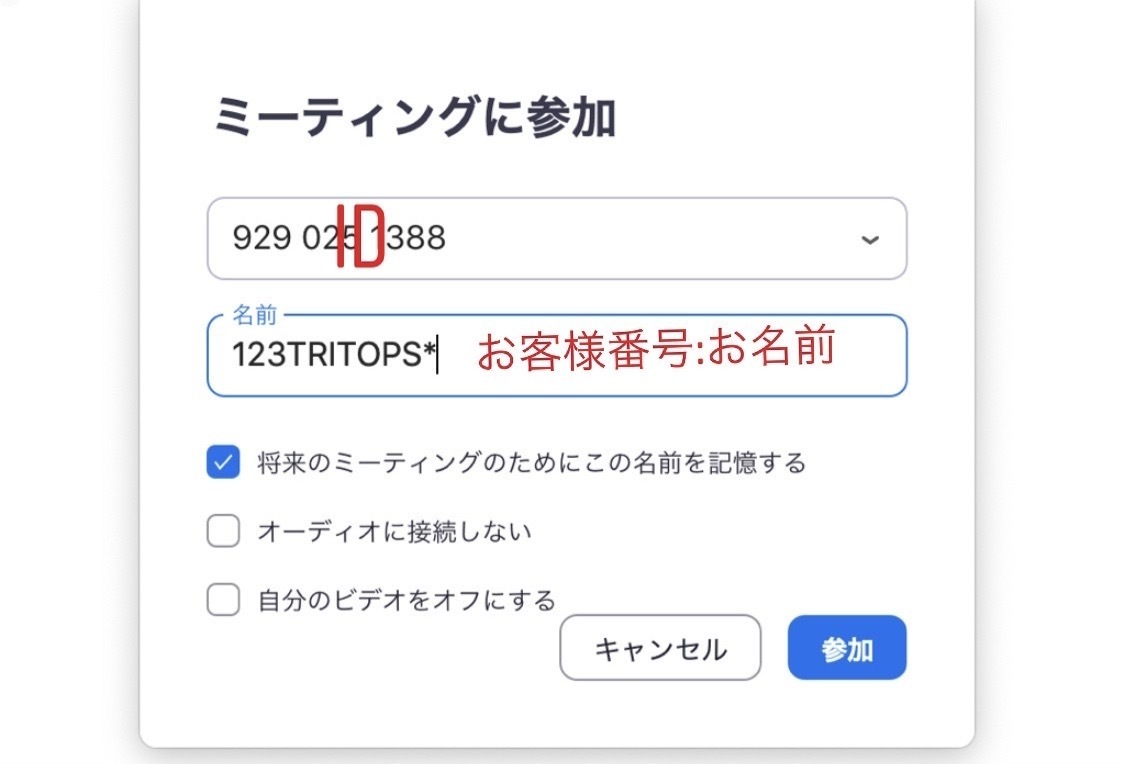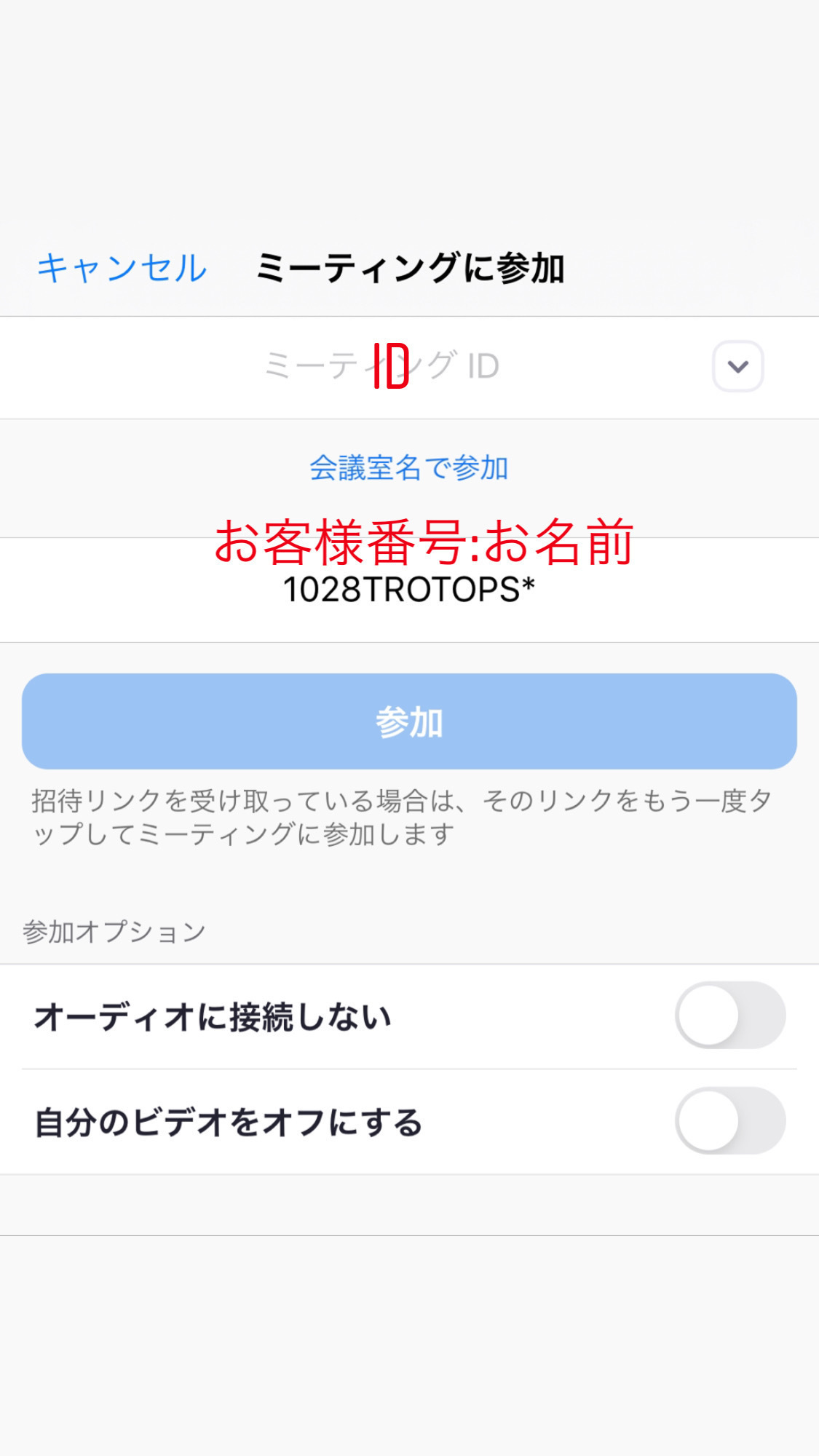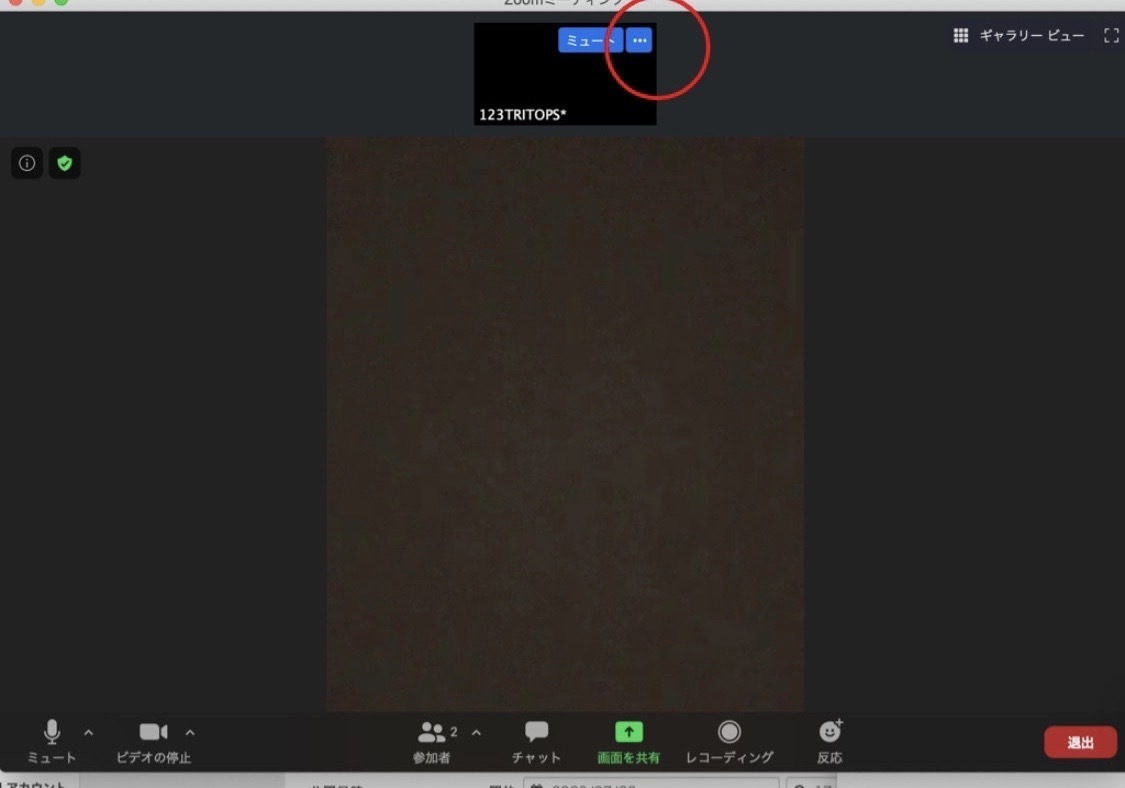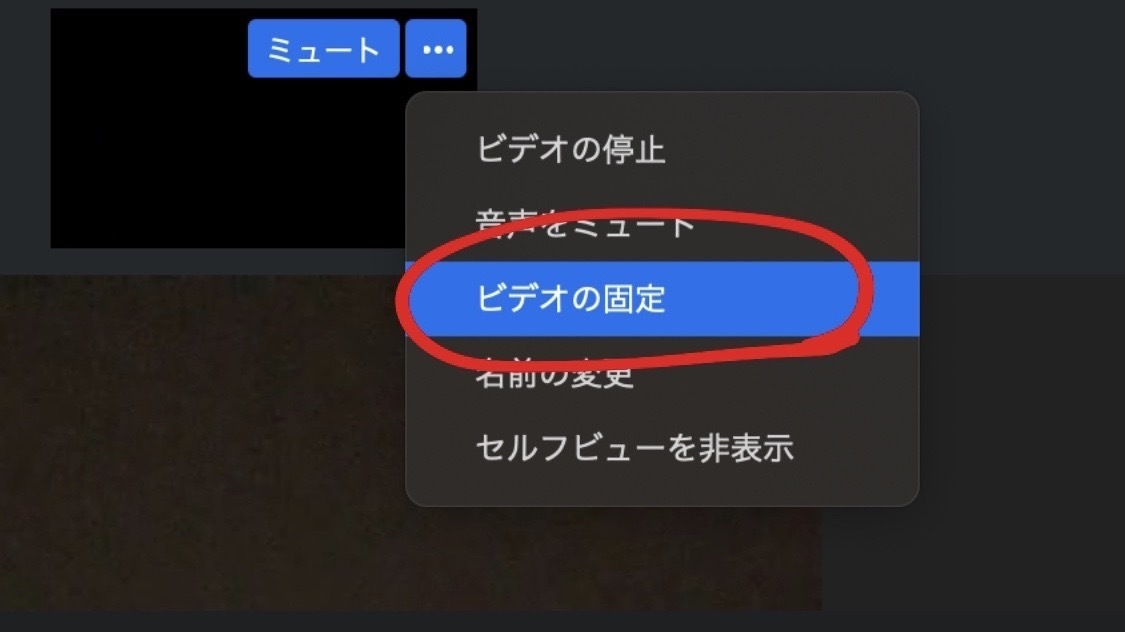-ZOOMのご使用方法に関するご案内-
皆様
いつもTRITOPS*を応援して頂き、誠にありがとうございます。
TRITOPS*New シングル・写真集のお申し込みいただき、オンライン特典会・お電話(ZOOM使用)にご参加いただく皆様へ事前準備・当日のご使用方法に関してご案内させていただきます。
今回、ご案内するご使用方法は特典会にご参加いただくための内容になります。
また、掲載する写真は例として参考にしてください。機種によっては多少異なる場合もあります。ご了承ください*
◾️PC(パソコン)◾️
①ZoomをPC(パソコン)にダウンロードする
Zoomのデスクトップアプリケーションをダウンロードするには公式サイトから行います。
◾️公式サイト: https://us04web.zoom.us
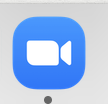
-Zoomのインストーラーは、公式サイトから確認いただけます。
ホーム画面下部の「ダウンロード」から、「ミーティングクライアント」をクリックします。
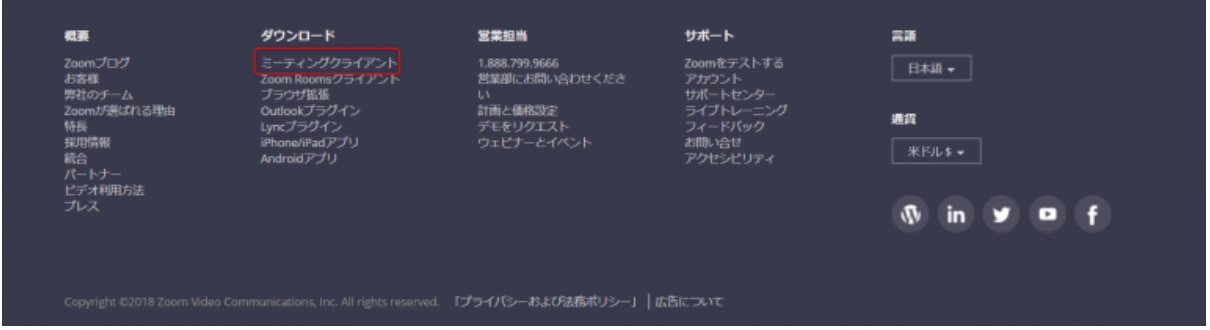
-「ミーティング用Zoomクライアント」のダウンロードをクリックすると、クライアントアプリのインストーラーがダウンロードされます。
-ダウンロードしたインストーラーを起動すると、インストールが始まります。
Zoomはシンプルなアプリのため、インストール自体に時間はかかりません。また、特に情報を入力する必要もありません。
※当日、スムーズにご参加いただけるよう、PCへアプリケーションをダウンロードしておいて頂くことをお願い致します。
※サインアップ(会員登録)も無料でできますが、されなくて大丈夫です。
※当日、ご利用いただく際は、”お客様番号:お名前”をご入力頂きご参加いただくので、サインアップ(会員登録)をされた方も、サインアウトされた状態でご参加ください。
②ZOOM アプリケーションを起動する
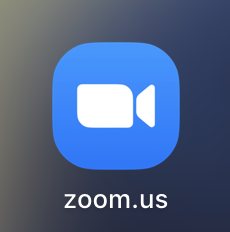
③ミーティングに参加をタップする
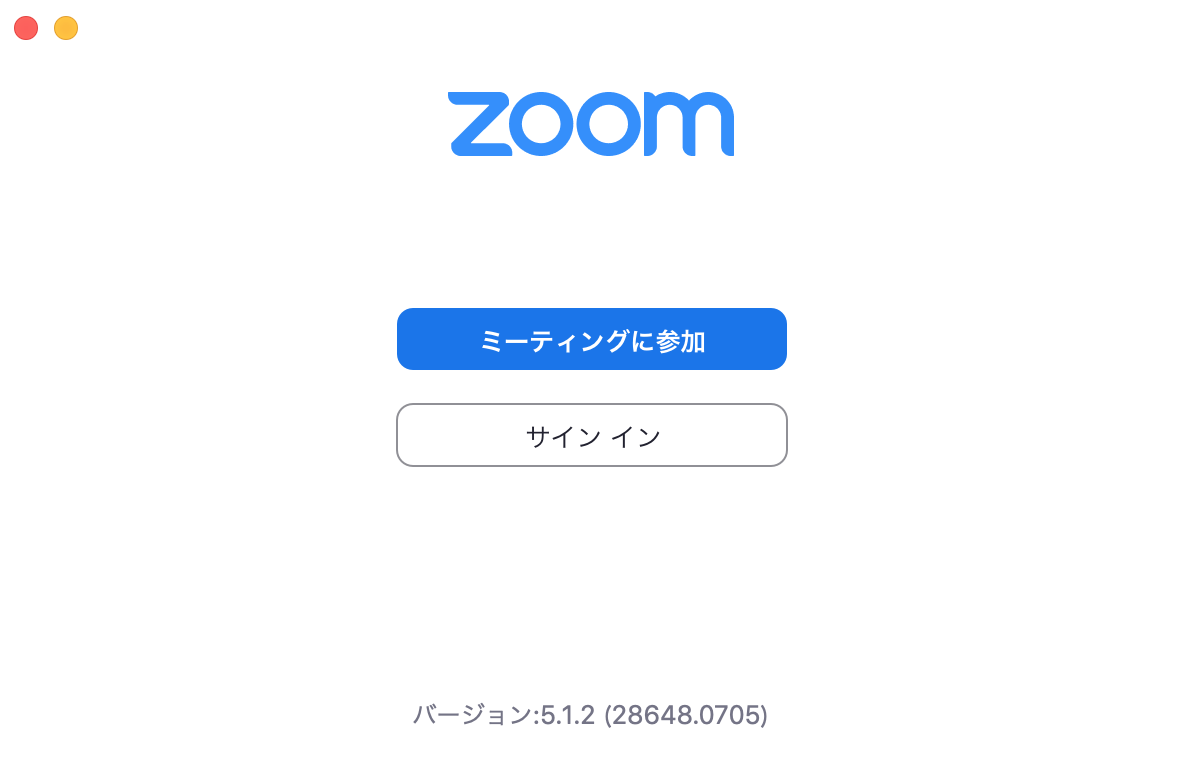
④ミーティングIDを入力する
⑤”お客様番号:お名前” 入力する
※お顔出しを希望されない方は、この際に下記の”自分のビデオをオフにする”にチェックをお願い致します。
※お名前を掲載したくない方は、お客様番号のみでも可能です。ただし、お客様番号に誤りがあると入れない場合もございますので、可能な範囲でご入力ください。(お客様番号と苗字のみなど)
⑥パスワードを入力する
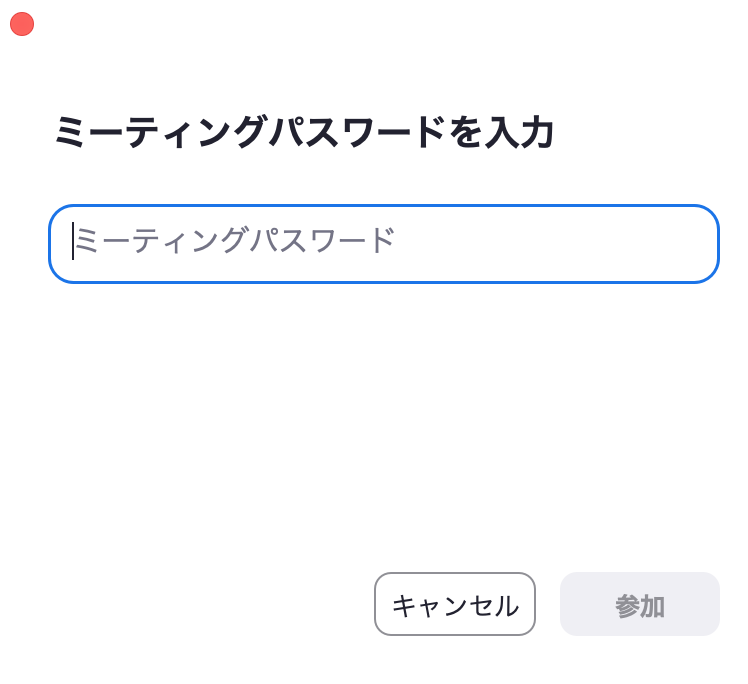
⑦お客様のご参加のお時間までお待ちください
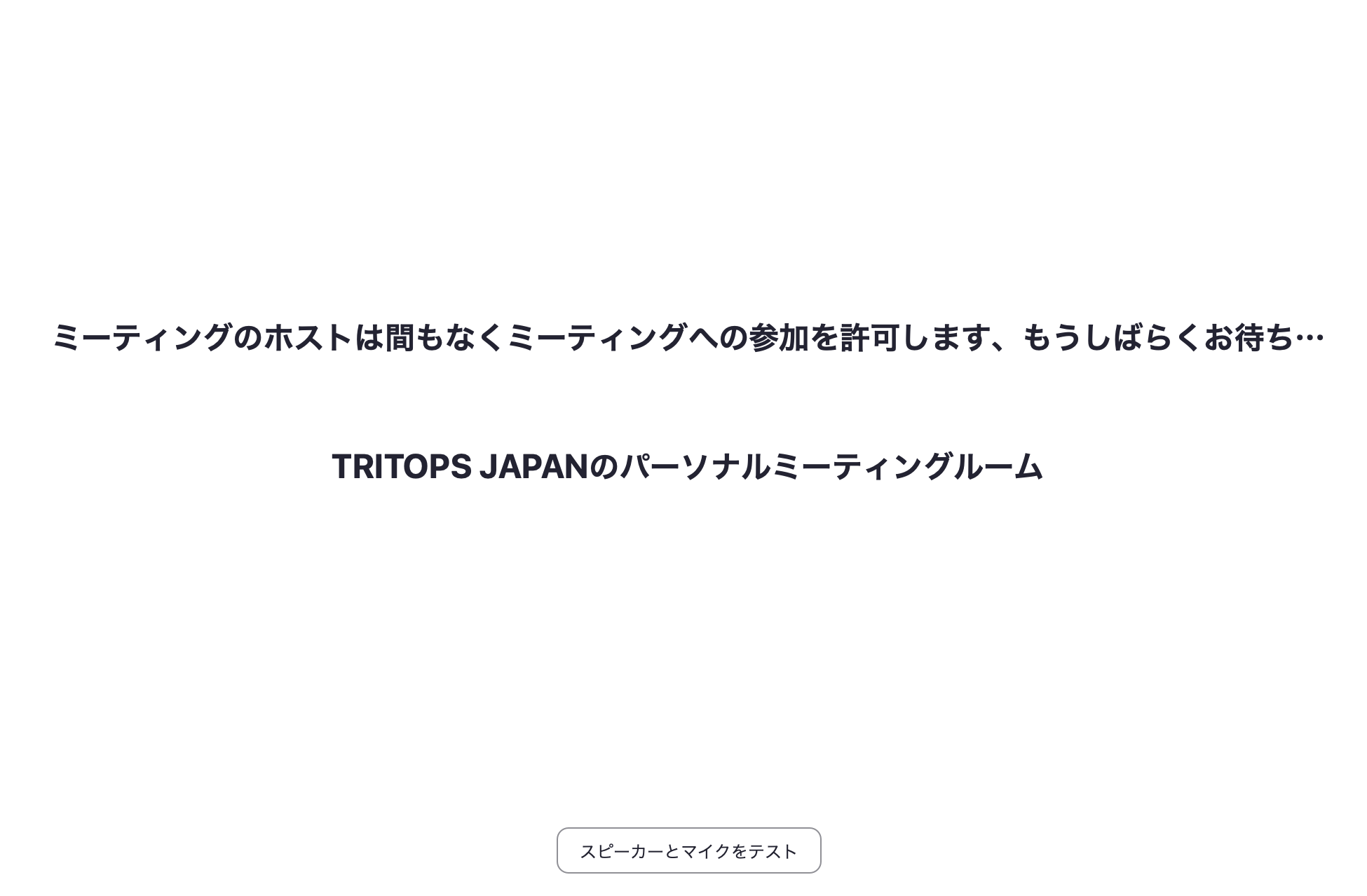
⑧お客様のご参加のお時間になりましたら、ご案内致します
[招待URLからご参加いただく場合]
-ミーティングID、パスワードと合わせて、招待URLもお送り致します。招待URLからもご参加可能です。
ただし、URLからご参加いただく場合は、会員登録が必要となります。
また、使用前にサインアウトされても、アクセス時にログイン状態になってしまいますので
ご登録の際にお名前を今回ご利用頂く"お客様番号:お名前"を合わせて登録して頂かなければなりません。ご注意ください。
・上記①と同様に事前にダウンロードし、ご登録をお願い致します。
ダウンロードいただき、当日、ご参加される際にお送りしたURLにアクセスしてください。
・ZOOM使用の許可をタップする
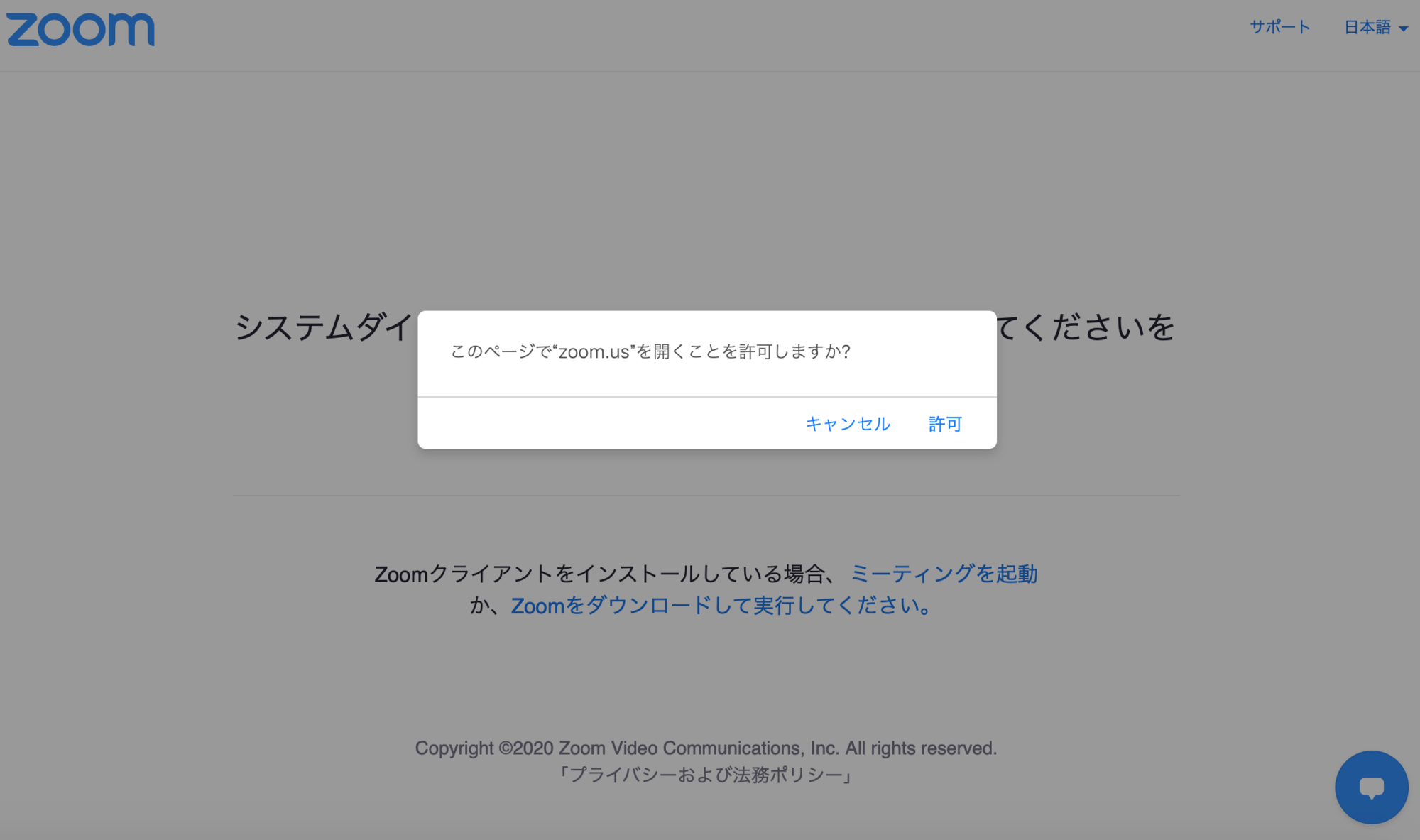
・ビデオカメラ使用の有無を選択する
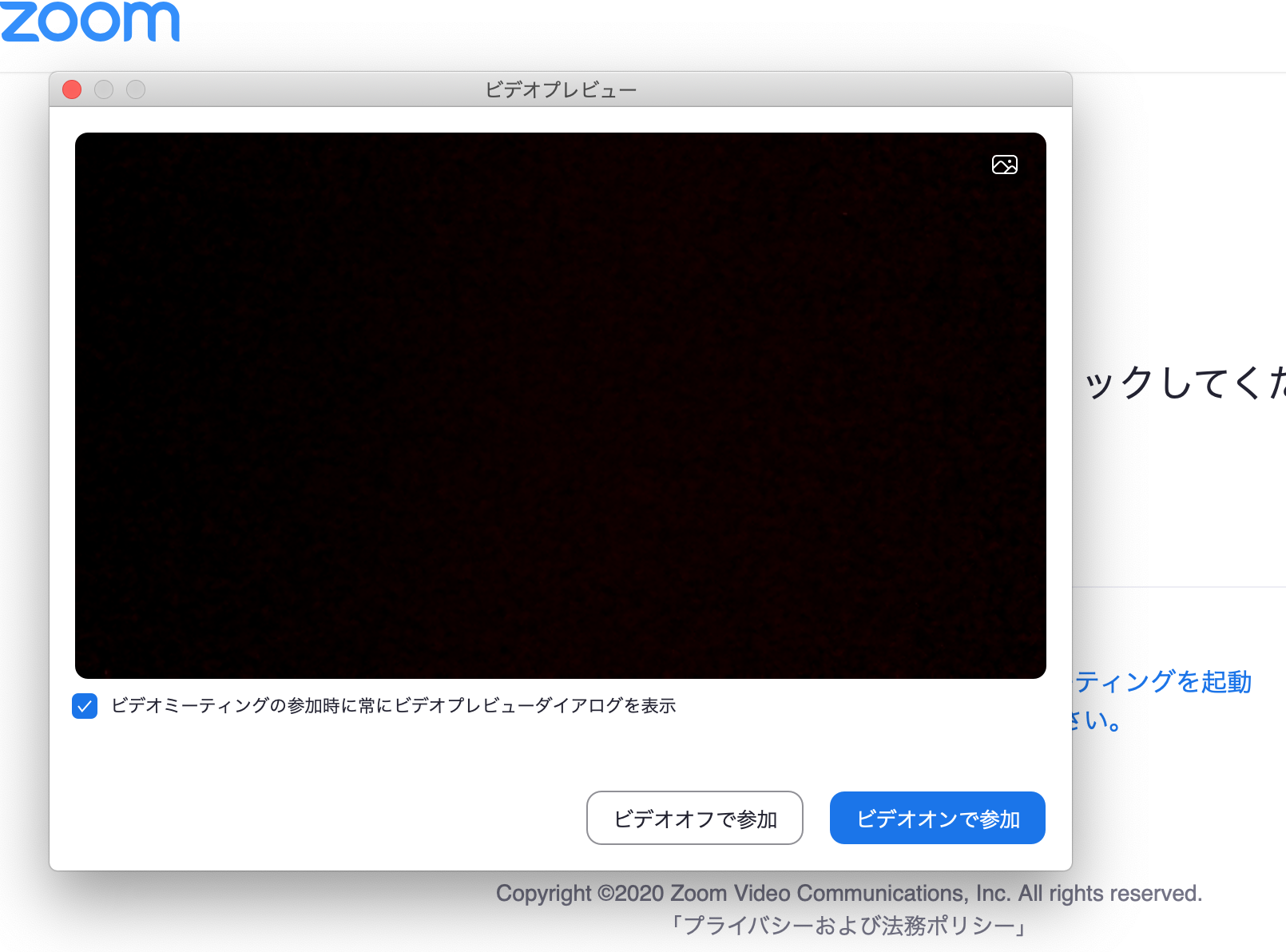
・上記⑦、⑧は同じです
<スマホ・タブレット>
①Zoomをスマートフォン・タブレットにダウンロードする
Zoomアプリをダウンロード頂ければ、サインアップ(会員登録)等されなくてもそのままご参加いただけます。
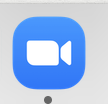
②ZOOM アプリケーションを起動する
※サインアウトした状態でご利用ください。
③“ミーティングに参加”をタップする
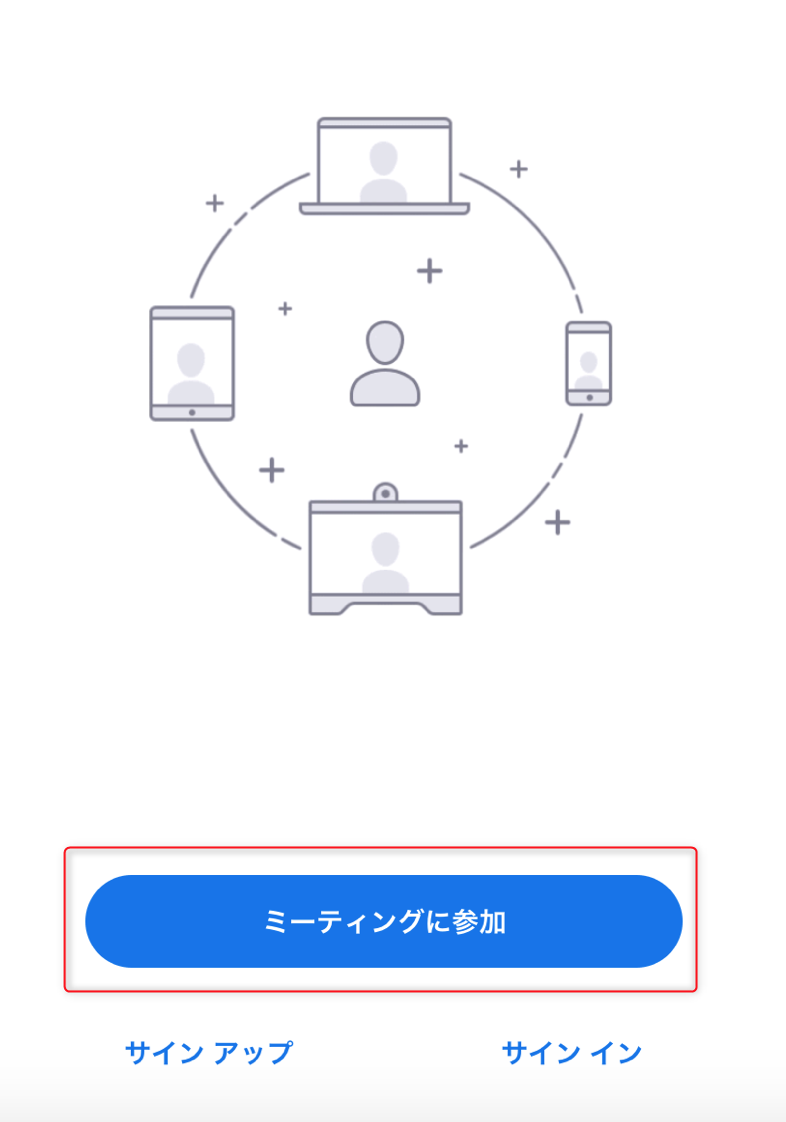
④ミーティングIDと、”お客様番号:お名前”を入力する
※お顔出しを希望されない方は、この際に下記の”自分のビデオをオフにする”にチェックをお願い致します。
※お名前を掲載したくない方は、お客様番号のみでも可能です。ただし、お客様番号に誤りがあると入れない場合もございますので、可能な範囲でご入力ください。(お客様番号と苗字のみなど)
⑤パスワードを入力する
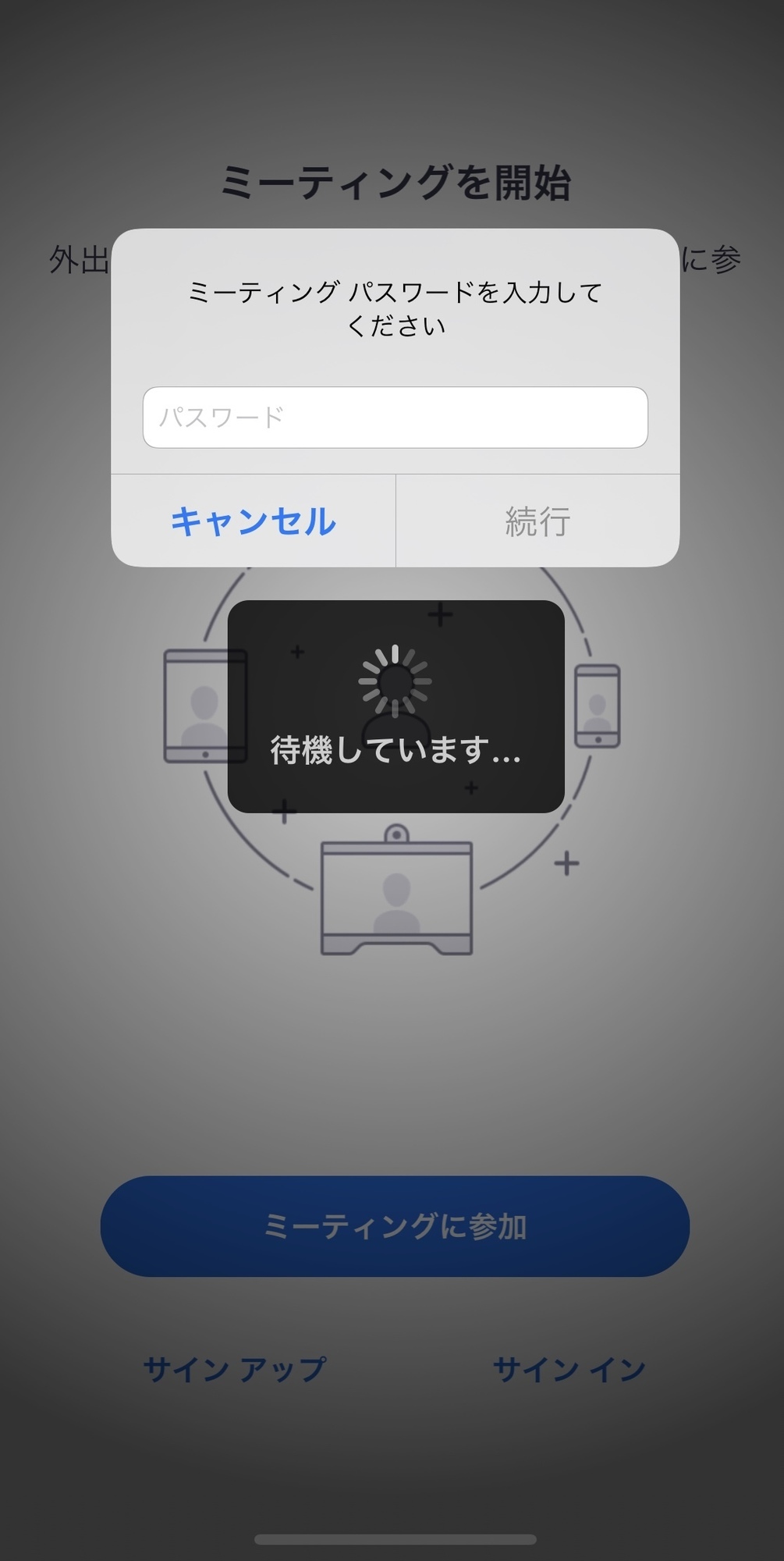
(iPhoneの場合は下記表示がでる場合があります)
・「“Zoom”がカメラへのアクセスを求めています」
・「“Zoom”がマイクへのアクセスを求めています」
・「“Zoom”は通知を発信します。よろしいですか?」
というポップアップが表示されます。ご利用状況にあわせて「OK」もしくは「許可」をタップしてください。
⑥お客様のご参加のお時間までお待ちください
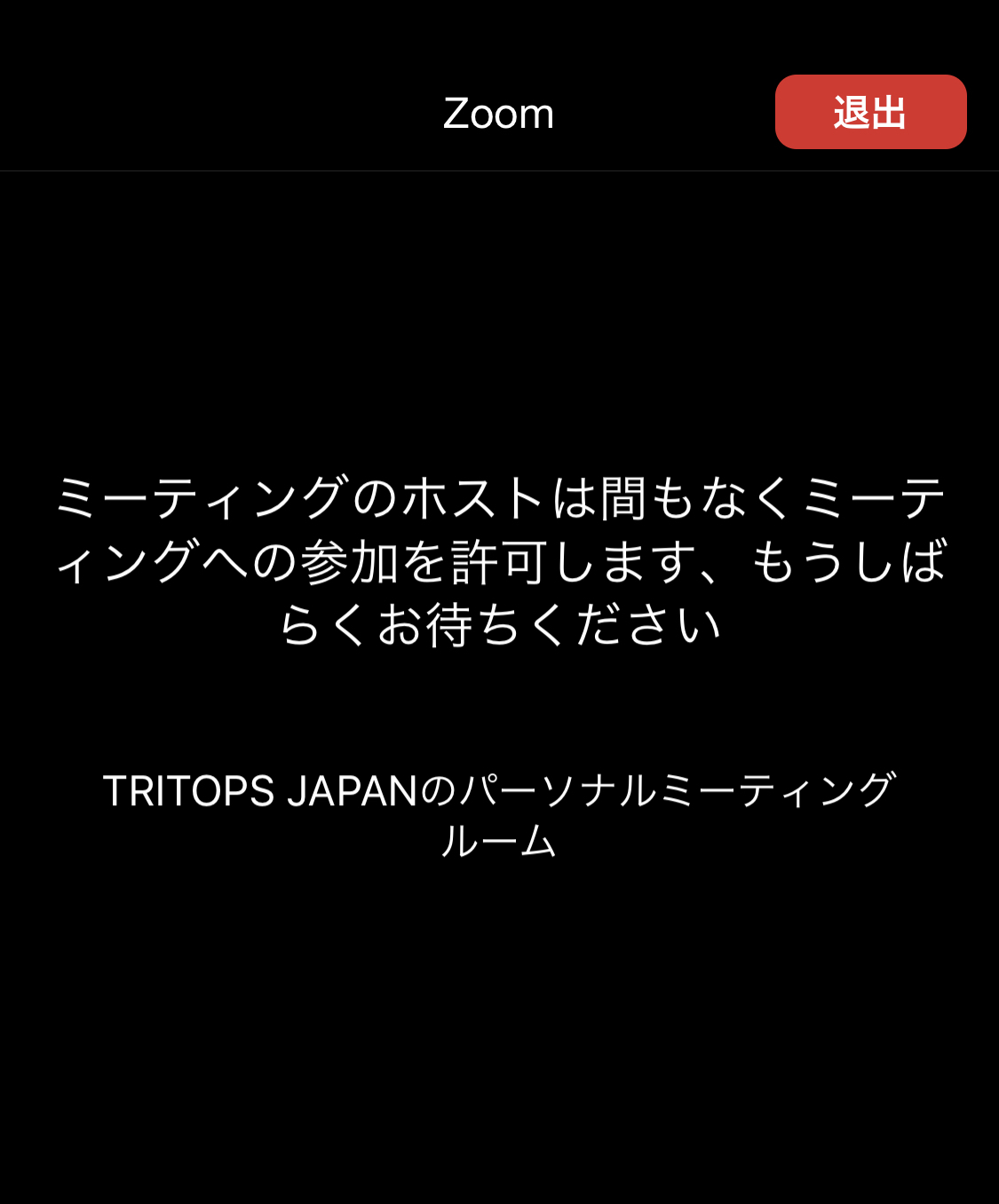
⑦お客様のご参加のお時間になりましたら、ご案内致します。
*「他のユーザーの音声を聞くにはオーディオに参加してください」というポップアップが表示された場合は、
「インターネットを使用した通話」をタップしてください。
[画面固定に関して]
特典会中は、事前にメンバーをメイン画面に固定し実施させていただきます。
もし画面が別の方に切り替わってしまう場合は、設定が反映されていない可能性がりますので、その際はご自身での設定をお願い致します。
※オンラインサイン会以外の方でも、ご設定いただければ、スタッフが開始/終了のご案内をする際も画面が切り替わることがないので、設定をお勧め致します。
[PC ]
-画面の上に表示されている参加者の画面の中から、画面を固定したい参加者のビデオの上に、マウスポインタを乗せます。
その参加者のビデオの右上に「…」が出現するため、クリックします。表示されるメニューに「画面の固定」があるためクリックします。その参加者の画面が、スピーカービューに固定されます。(メンバーへの画面固定が反映されている場合は出ません)
[スマホ・タブレット]
スマホ・タブレットの方は3ページ目まで横にスライドしていただき、メンバーの写真をダブルクリックして頂きければ固定できます。
(メンバーへの画面固定が反映されている場合は出ません)
[特典会に関する注意事項]
※各特典会にはスタッフが参加しております。
開始と終了のご案内をさせていただき、時間になりましたら終了とさせていただきますので、ご了承ください。
※オンラインサイン会、オンラインMEET&GREETの様子をキャプチャーしSNS等にアップロードすることはご遠慮ください。
※オンラインサイン会の場合は、サインをお受け頂く方以外は、基本的にお話をされないようにお願い致します。
様々な環境のご事情もあるかと思いますので、騒音等と含め、状況を確認しながら、他のご参加のご迷惑になる可能性があると判断した場合は、対象の方のみ、こちらで一時的にミュート(消音)とさせていただきます。(その方がサインをお受けになられる際は、解除いたします)
※お顔だし・お声だしの設定は、お客様の方でも随時、ご自身で操作いただけます。
(例:オンライン特典会中にずっとは顔出しをしていたくない、音を一瞬だしなくない等…)
※電話、オンラインMEET&GREETは一回が3分までとなります。
複数回分お申し込み頂いた場合も、一回3分で一度終了し、改めて3分ご参加いただく形になりますのでご了承ください。
※特典会へはお一人さまでご参加ください。ご友人と一緒にのご参加は出来ません。
※時間は多少遅れる場合もあります。待機画面でお待ちいただければ順番にご案内させていただきますので、ご了承ください。
※お客様番号、お名前が一致しない場合は、参加許可をできない場合もありますので、事前にお送りしたお客様番号等のご確認を必ずお願い致します。
<お電話に関して>
ZOOMでのお電話をご利用いただく方は、同様の方法でご参加いただきます。
(カメラはオフにしておきますので、開始しましたらそのまま通話していただければ大丈夫です)
※LINE、固定電話からのお電話に関しても、スタッフが開始と終了のご案内をさせていただき、時間になりましたら終了とさせていただきますので、ご了承ください。
[ZOOMご使用テスト日程]
下記、日程にてZOOMミーティングルームを公開させていただきます。
テストをご希望の方は、試してみてください。
◆テスト日:2020年7月25日(土) 11:00~12:00
2020年7月27日(月) 20:00~21:00
・ミーティングID: 929 025 1388
・パスコード: TRITOPS28
・招待URL:
https://us04web.zoom.us/j/9290251388?pwd=UzdENHVoaDZNdWFxbUxKYmhiWHZXdz09
※ログインできる人数に限りがあるため、ログインできなかった場合は、少し時間を置いて再度お試しください。
テスト確認が終わった方は、他のお客様も確認を行えるよう、すみやかに"退室"をお願い致します。
8月中にもテストは実施させていただきます。
★特典会にご参加頂く、2日前に、再度お客様のお名前・番号・お時間の確認と合わせて
当日ご使用いただく、[ミーティングID][パスワード][招待URL]をお送り致します。
※2日前に確認メールが届かない場合は、恐れいりますが、 info.tritops@gmail.com までご連絡をお願い致します。
また、お申し込みいただき、まだメールが届かない方は、恐れ入りますが、
ドメイン設定をご確認の上、再度、お申し込みいただきますようお願い致します。
(info.tritops@gmail.com からのメールを受信可能な状態にしてください)
*数名の方へエラーメールで戻ってきている状態です。
お心当たりの方は、別のメールアドレスからお申し込みメールをお送りいただきますようお願い申し上げます。
*一般受付は8月8日ごろからを予定しております。
ご案内まで今しばらくお待ちください。
どうぞ宜しくお願い致します。